win7共享打印机需要输入用户名和密码如何取消
时间:2021-11-23作者:mei
打印纸质文件都会使用到打印机设备,打印机在办公中占据很重要的部分,有时候我们使用win7共享打印机时却弹出“输入用户名和密码”的窗口,这是为了保护打印机安全而设定的,有些用户觉得很麻烦,想要关闭此窗口,这要怎么操作?大家按照下文步骤设置一下即可。
推荐:win7免激活系统下载
1、打开win7桌面的此电脑或者计算机,选择管理打开。
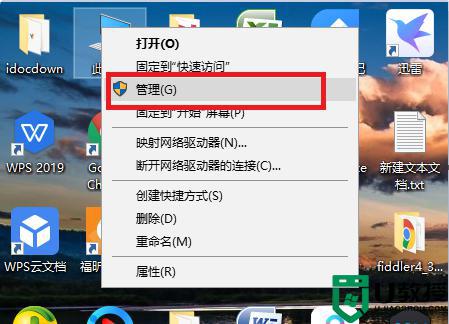
2、然后在计算机管理界面点击“用户”打开。
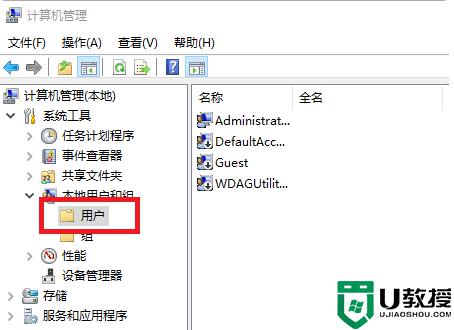
3、接着选择点击“Guest”选项打开。

4、按照图中所示,取消所有勾选。
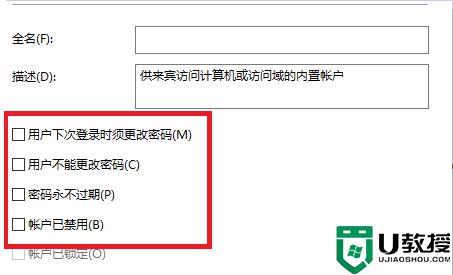
5、最后在图中所示不设置密码,点击“确认”按钮。
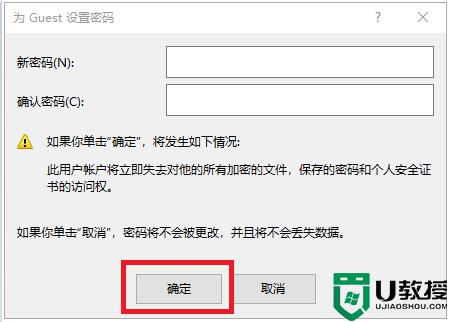
6、如果以上操作还是需要输入密码的话,还可以按照以下操作选择删掉guest账户。打开win7电脑开始菜单,选择控制面板打开,找到管理工具打开后,选择点击本地安全策略。
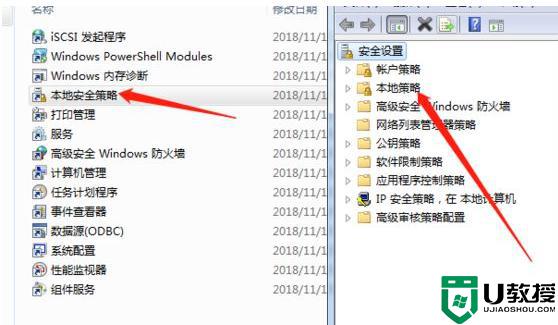
7、展开分配用户权限,找到‘拒绝从网络访问此计算机’,然后把Guest用户删除。
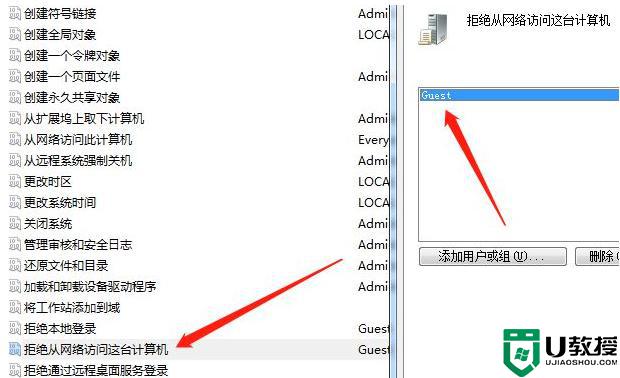
8、重启计算机,等到再次访问共享打印机时就可以不用输入密码直接打印。输入一次以后就不用再次输入了。
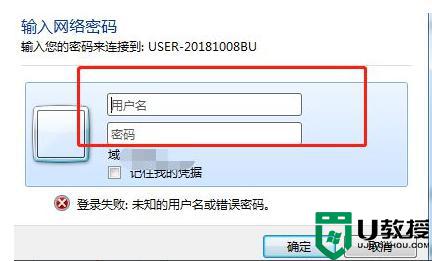
按照教程步骤设置后,win7电脑共享打印机就不需要输入用户名和密码,打印机就能正常打印文件了。





